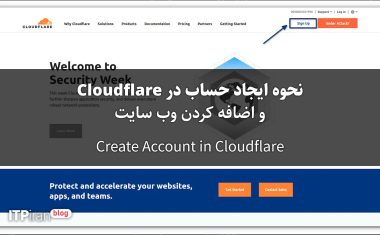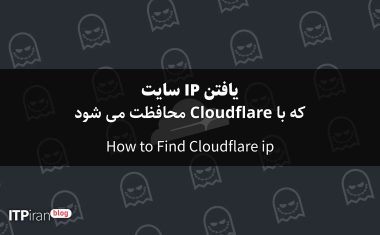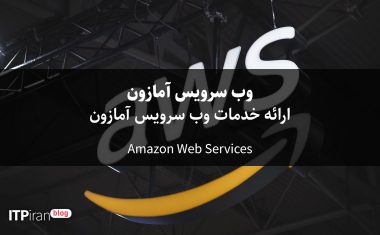فضای ابری چیست و معرفی بهترین فضای ذخیره سازی ابری ۲۰۲۰
با افزایش استفاده از فضای ابری، در این مطلب قصد داریم ببینیم حافظه ابری چیست و چه کاربردهایی دارد و سپس به معرفی بهترین سرویسهای ارائهدهنده فضای ذخیره سازی ابری رایگان بپردازیم.
کسب و کارها و مصرف کنندگان رفته رفته وابستگی بیشتری به فضای ذخیره سازی ابری به جای سختافزار ذخیره سازی محلی پیدا میکنند.
در این حالت فایلهای شما در زیرساختهای (دیتا سنتر، سرور و …) شخص دیگری ذخیره میشود.
اطلاعات گوگل نشان میدهد که در دهه گذشته، علاقه مردم نسبت به «فضای ذخیره سازی ابری» ۴۰ برابر بیشتر شده است.
با توجه به تعداد زیادی از ارائهدهندگان فضای ذخیره سازی ابری رایگان، کاربر باید دقت کند تا از سرویسی استفاده کند که خدمات مناسب در کنار امنیت کافی را ارائه دهد.
در این مقاله قصد داریم به معرفی حافظه ابری و سرویسهای ارائه دهنده فضای ذخیره سازی ابری رایگان بپردازیم. با ما همراه باشید.
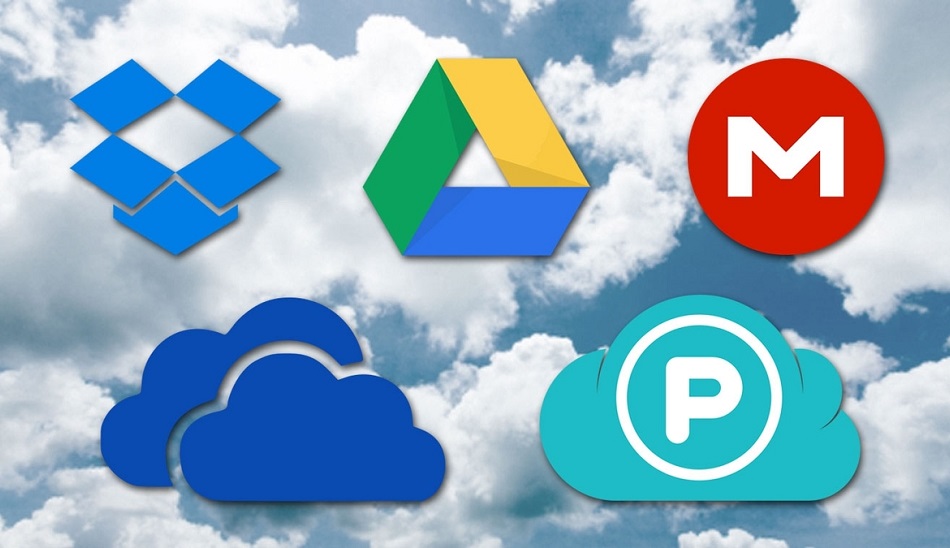
فضای ابری چیست؟
”فضای ابری یک مدل خدماتی است که دادهها به سیستمهایی دوردست منتقل شده و آنجا ذخیره میشوند.
این دادهها در آنجا نگهداری، مدیریت و بکاپگیری میشوند و از طریق یک شبکه (معمولا اینترنت) در دسترس کاربران قرار میگیرد.
کاربران معمولا مبلغی را به صورت ماهانه برای فضای ابری خود پرداخت میکنند.
با اینکه هزینه به ازای هر گیگابایت این سرویس کاهش یافته است؛
اما ارائهدهندگان این خدمات، هزینههای عملیاتی را اضافه کردهاند که میتواند هزینه استفاده از این تکنولوژی را بسیار افزایش دهد.

امنیت حافظه ابری یکی از مسائلی است که همواره باعث نگرانی کاربران میشود.
ارائه دهندگان خدمات فضای ابری سعی کردهاند این نگرانیها را با افزایش قابلیتهای امنیتی خود از طریق رمزنگاری دادهها، اعتبارسنجی چندعاملی و بهبود امنیت فیزیکی در سرویسهایشان، کاهش دهند.
حافظه ابری چه کاربردی دارد؟
سازمانها هم رفته رفته و با بهبود عملکرد و افزایش امنیت حافظه ابری، بیشتر به سمت آن کشیده میشوند.
کمپانیهایی که نواسانات فصلی قابل ملاحظهای در حجم دادههای خود دارند، میتوانند از فضای ابری استفاده کرده و این نوسانات را به راحتی جبران کنند.
برای شرکتهای کوچک تا متوسط، برخی خدمات ابری ویژه مانند همگامسازی و به اشتراکگذاری فایلها میتواند قابل استفاده باشد.
قابلیت همگامسازی این سرویسها اطمینان میدهد که نسخههای فایلهایی که به صورت محلی در یک سرور یا کامپیوتر ذخیره شده است، با نسخه ابری آنها سازگاری دارند.
معمولترین کاربردهای فضای ابری شامل بکاپ گرفتن، ریکاوری و آرشیو کردن اطلاعاتی است که کمتر از آنها استفاده میشود.
تعداد زیادی از مشتریان، از خدمات حافظه ابری برای عملیات توسعه (DevOps) خود به عنوان رویکردی برای کاهش هزینهها استفاده میکنند.
آنها میتوانند در طی مراحل توسعه و تست پروژه خود، منابع محاسباتی و ذخیرهسازی را افزایش داده و وقتی پروژه به اتمام رسید، آنها را کاهش دهند.
معرفی بهترین فضای ذخیره سازی ابری ۲۰۲۰
گوگل درایو (Google Drive)
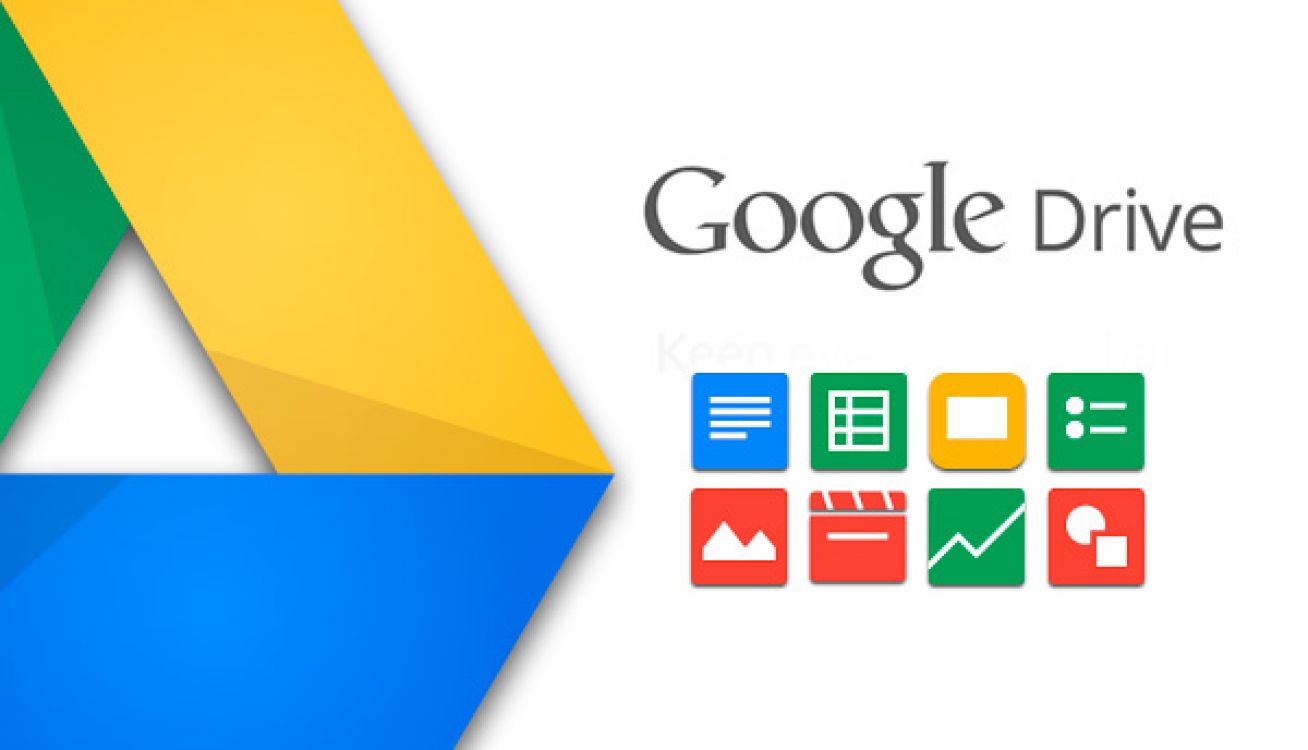
+ ۱۵ گیگابایت فضای ذخیره سازی رایگان
+ ابزار جی سوییت (G Suite)
+ اپلیکیشن دسکتاپ پشتیبان گیری و همگام سازی
میزان حافظه ابری رایگان: ۱۵ گیگابایت (قابل افزایش)
اگر کاربر گوگل هستید، پیش از این از گوگل درایو مثلا برای ذخیره کردن فایلهای ضمیمه جیمیل استفاده کردهاید.
با این وجود، اگر کسی آدرس جیمیل هم نداشته باشد میتواند با ساختن یک اکانت گوگل از حافظه ابری رایگان استفاده کند.
گوگل همچنین در حال راه اندازی گوگل وان به عنوان جایگزینی برای گوگل درایو است که البته هنوز در همه مناطق دنیا قابل استفاده نیست.
با ۱۵ گیگابایت فضای ذخیره سازی ابری رایگان، گوگل درایو فضای بسیار مناسبی را در اختیار کاربرانش قرار میدهد
که گاهی طی وقایع مختلفی امکان افزایش این فضا به میزان کمی (مثلا ۲ گیگابایت) وجود دارد.
تنها نکتهای که باید به آن اشاره کرد این است که سایر سرویسهایی مانند جیمیل و گوگل فوتوز که کاربر از آنها استفاده میکند،
در این حافظه ابری سهیم هستند.
برنامههای موبایل این سرویس هم برای دسترسی آسان کاربران iOS و اندروید وجود دارد.
با استفاده از اپلیکیشن دسکتاپ پشتیبان گیری و همگام سازی گوگل درایو میتوانید فایلهایتان را بین رایانه و فضای ذخیره سازی رایگان خودتان همگام سازی کنید.
پی کلاود (pCloud)

+ گزینههای به اشتراک گذاری آسان
+ اپلیکیشنهای موبایل و دسکتاپ هوشمند
+ گزینههای مختلف برای افزایش حافظه ابری رایگان
میزان فضای ابری رایگان: ۱۰ گیگابایت (قابل افزایش)
شما احتمالا این نام را نشناسید ولی اگر به دنبال حافظه ابری رایگان با حجم مناسبی میگردید، pCloud به درد شما میخورد.
این سرویس در ابتدا ۱۰ گیگابایت را در اختیار شما قرار میدهد.
با اینکه ما روی قسمت رایگان این سرویس تمرکز میکنیم، ولی شما میتوانید با پرداخت هزینه ماهانه ۴٫۹۹ دلار در ماه،
فضای ۵۰۰ گیگابایتی و با پرداخت ۹٫۹۹ دلار در ماه، فضای ۲ ترابایتی در اختیار داشته باشید.
۱۰ گیگابایت فضای ذخیره سازی رایگان اولیه را میتوان با کامل کردن پیشنهادها و دعوت از دوستان تا ۲۰ گیگابایت در ماه افزایش داد.
لازم به ذکر است که pCloud دارای اپلیکیشنهای دسکتاپ و موبایل بوده که میتواند مکملی برای وبسایت آن باشد.
pCloud هیچ محدودیتی در اندازه فایلی که آپلود میکنید ندارد و گزینههای سادهای را برای به اشتراک گذاری فایلها در اختیار کاربر قرار میدهد.
با این سرویس میتوانید فایلهای بزرگ را با دوستان یا همکاران و حتی کسانی که از این سرویس استفاده نمیکنند، به اشتراک بگذارید.
pCloud با گزینههای استریم کردن مناسب و رابط آنلاین خوب قطعا میتواند یکی از بهترین گزینههای شما برای فضای ذخیره سازی رایگان باشد.
مایکروسافت وان درایو (Microsoft OneDrive)
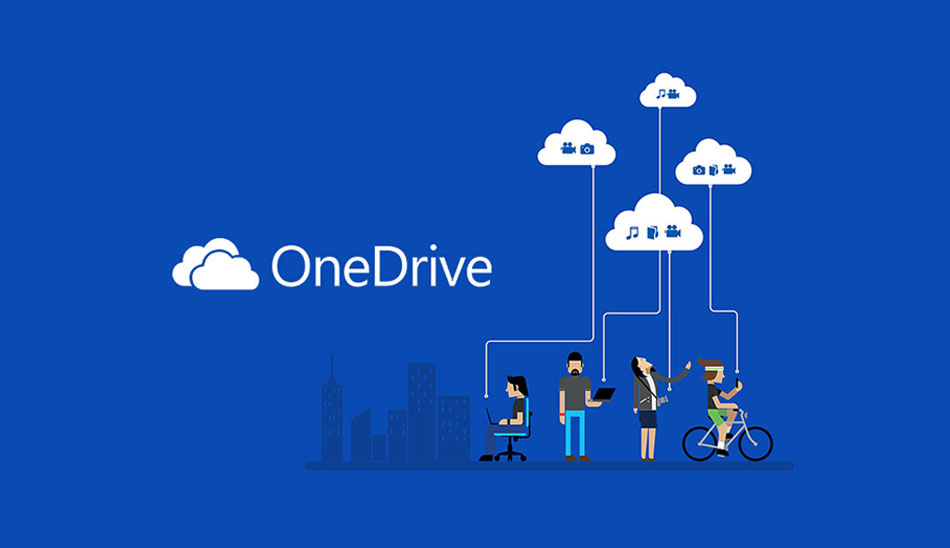
+ سازگاری عالی با سایر محصولات مایکروسافت
+ میتوان فایلها را بدون دانلود آنها ویرایش کرد
– تنها ۵ گیگابایت فضای ذخیره سازی رایگان
میزان فضای ذخیره سازی رایگان: ۵ گیگابایت
با توجه به اینکه وان درایو از سرویسهای مایکروسافت است و این شرکت سرمایهگذاری زیادی روی فضای ابری کرده است، واقعا ارائه ۵ گیگابایت فضای ذخیره سازی رایگان در این سرویس بسیار ناامیدکننده است.
اگر اشتراک آفیس ۳۶۵ داشته باشید، این مقدار به صورت خودکار به ۱ ترابایت افزایش مییابد.
همانطور که گوگل درایو بیشتر توسط کاربران گوگل استفاده میشود، وان درایو هم مناسب کسانی است که از سرویسهای مایکروسافت استفاده میکنند،
برای مثال سازگاری بسیار خوبی بین وان درایو و اوت لوک وجود دارد.
وان درایو با سرویسهای غیرمایکروسافت مانند اتوکد هم سازگار است.
در این سرویس میتوان فایلهای خود را با کسانی که کاربر وان درایو نیستند هم به اشتراک گذاشت.
در نهایت یکی دیگر از ویژگیهای خوب وان درایو، قابلیت ویرایش فایلها بدون نیاز به دانلود آنها است.
دراپ باکس (Dropbox)
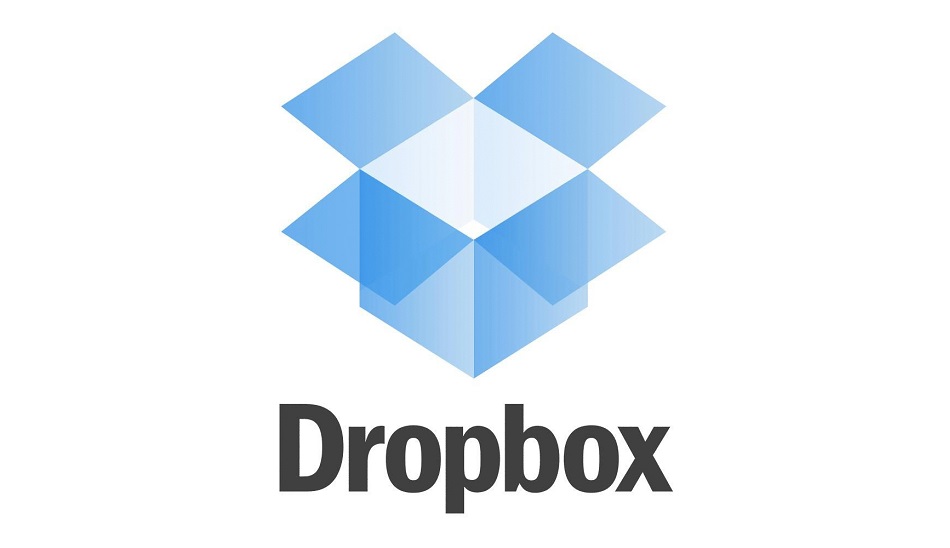
+ پشتیبانی از پلتفرمهای زیاد
+ ویژگیهای کاربردی زیاد
– تنها ۲ گیگابایت فضای ذخیره سازی رایگان اولیه
میزان فضای ابری رایگان: ۲ گیگابایت (قابل افزایش)
دراپ باکس یکی از بهترین سرویسهای ارائه دهنده فضای ذخیره سازی رایگان است که رابط وب راحت و کاربردی دارد.
با وجود محبوبیت این سرویس، دراپ باکس با ۲ گیگابایت یکی از کمترین فضاهای ذخیره سازی رایگان را در اختیار کاربرانش قرار میدهد.
اما راههایی برای افزاش این مقدار بدون نیاز به پرداخت پول وجود دارند که عبارتند از
دعوت از دوستان (۵۰۰ مگابایت برای هر نفر تا حداکثر ۱۶ گیگابایت)، کامل کردن بخش راهنمای «شروع به استفاده» (Getting Started) که ۲۵۰ مگابایت فضا را افزایش میدهد و در نهایت،
فعالیت در انجمن دراپ باکس که ۱ گیگابایت به ازای هر جواب Mighty Answer در اختیار شما قرار میدهد.
با آشنایی ویژگیهای دراپ باکس است که واقعا قدر آن را میدانید.
یک ابزار عالی به نام دراپ باکس پیپر (Dropbox Paper) وجود دارد که به عنوان یک فضای کاری گروهی عمل میکند و اگر اپلیکیشن دسکتاپ را نصب کنید، میتوانید به صورت خودکار از تصاویر خود پشتیبان گیری کنید.
ویژگی File Requests شما را قادر میسازد تا از کاربر دیگر درخواست کنید تا یک فایل را به حساب دراپ باکس شما آپلود کند.
اپلیکیشینهای این سرویس برای اکثر پلتفرمها عرضه شده است.
برنامه دسکتاپ این سرویس برای ویندوز، مک و لینوکس موجود بوده و اپلیکیشن موبایل آن برای اندروید، iOS و حتی کیندل هم موجود است.
نسخه وب دراپ باکس به شما اجازه میدهد فایلها را بدون نیاز به دانلود کردن آنها ویرایش کنید و تنها نکته منفی درباره این سرویس،
ارائه فضای ذخیره سازی رایگان اولیه پایین است.
مدیافایر (MediaFire)

+ میتوان حافظه ابری رایگان را تا ۵۰ گیگابایت افزایش داد
+ رابط کاربری و گزینههای به اشتراک گذاری عالی
– تبلیغات در حسابهای رایگان
میزان فضای ابری رایگان: ۱۰ گیگابایت (قابل افزایش)
مدیافایر بیش از یک دهه است که در این عرصه حضور دارد و تجربه این همه سال کاملا در سرویس آن مشخص است.
در ابتدا ۱۰ گیگابایت فضای ذخیره سازی رایگان در اختیار شما قرار میگیرد
اما شما میتوانید از طریق کارهایی مانند دعوت از دوستان
و تعقیب حسابهای شبکههای اجتماعی مدیافایر این مقدار را تا ۵۰ گیگابایت افزایش دهید.
حسابهای رایگان دارای تبلیغات هستند که البته در برابر خدماتی که به شما ارائه میشود، قیمت ناچیزی است.
در این سرویس فایلهای بزرگ تا ۲۰ گیگابایت پشتیبانی میشوند
و گزینههای به اشتراک گذاری واقعا عالی هستند و حتی به شما امکان اشتراک گذاری با افرادی که کاربر مدیافایر نیستند هم داده میشود.
رابط کاربری وب این سرویس هم عالی است و مدیافایر اپلیکیشنهای موبایل را برای آپلود و دانلود راحت برای iOS و اندروید ارائه کرده است.
این امر باعث میشود تا به راحتی به فایلهای خود در فضای ابری دسترسی داشته باشید و شامل ویژگیهایی مانند همگامسازی خودکار تصاویر میشود.
سینک (Sync)

+ ۱ گیگابایت حافظه ابری رایگان به ازای هر نفر دعوت شده (بدون محدودیت)
+ امنیت بالا
میزان فضای ذخیره سازی ابری رایگان: ۵ گیگابایت (قابل افزایش)
شما تنها ۵ گیگابایت به صورت رایگان با استفاده از سینک به دست میآورید و برای افزایش این مقدار، بخش دعوت از دوستان در این سرویس تقریبا محدودیتی ندارد.
در واقع ارائه دهنده این سرویس ۲۰ گیگابایت محدودیت برای دعوت از دوستان قرار داده است
و برای هر نفر ۱ گیگابایت فضا ارائه میدهد،
اما شما میتوانید به این شرکت ایمیل زده و خواستار افزایش این مقدار شوید.
بخش پشتیبانی این سرویس پس از بررسی دعوتهای قبلی شما،
در صورتی که مشکلی وجود نداشته باشد درخواست شما را قبول میکند.
یکی از بهترین ویژگیهای سینک، قابلیت بازگردانی فایلهای حذف شده است؛
بنابراین اگر فایلی را به صورت اشتباه حذف کردید، میتوانید آن را دوباره بازگردانید.
شما همچنین میتوانید در حساب رایگان خود روی فایلهای خود رمز به کار ببرید.
مگا (Mega)

+ ۱۵ گیگابایت فضای ذخیره سازی رایگان
– فضای ذخیرهسازی اضافی دائمی نیست
– طراحی نه چندان جالب
میزان فضای ذخیره سازی ابری: ۱۵ گیگابایت
زمانی با ثبت نام در مگا شما ۵۰ گیگابایت رایگان دریافت میکردید و نیازی به انجام کار اضافهای نداشتید و این ۵۰ گیگابایت هم برای همیشه بود.
اما در سال ۲۰۱۷ مگا این سیاست خود را عوض کرد.
شما با ثبت نام ۵۰ گیگابایت فضای ذخیره سازی رایگان دریافت میکنید اما ۱۵ گیگابایت از آن دائمی است.
۳۵ گیگابایت بعدی پس از ۱ ماه از ظرفیت شما حذف میشود.
شما با انجام دادن برخی کارهای راحت میتوانید این مقدار را برگردانید.
مثلا با دانلود برنامه MEGAsync بیست گیگابایت دریافت میکنید
یا با دانلود اپلیکیشن مگا برای موبایل ۱۵ گیگابایت دیگر دریافت میکنید.
اما نکته جالب اینجا است که این فضاها هم بعد از ۱۸۰ روز حذف میشوند
و شما نمیتوانید دوباره آنها را به دست آورید.
با دعوت از دوستان هم میتوانید ۱ گیگابایت به ازای هر نفر به دست بیاورید
که این مقدار هم بعد از ۳۶۵ روز حذف میشود.
از ویژگیهای این سرویس میتوان به قابلیت دانلود چندین فایل به صورت Zip
و آپلود فایل از طریق اپلیکیشن موبایل اشاره کرد.
مدیریت فضای ذخیره سازی رایگان جیمیل
در این بخش میخواهیم نحوه مدیریت بر فضای ذخیره سازی در جیمیل (Gmail) را به شما آموزش بدهیم.
بیشک جیمیل یکی از پرکاربردترین سرویسهای ایمیل است و طرفداران زیادی دارد.
این برنامه برای بسیاری از امور کاری ما ضروری و فوق العاده مفید بوده و میتواند کارهای زیادی را راه بیندازد.
ولی یکی از مسایلی که ممکن است برای هر کسی در کار کردن با جیمیل پیش بیاید،
مدیریت بر حافظه ذخیره سازی این برنامه است.
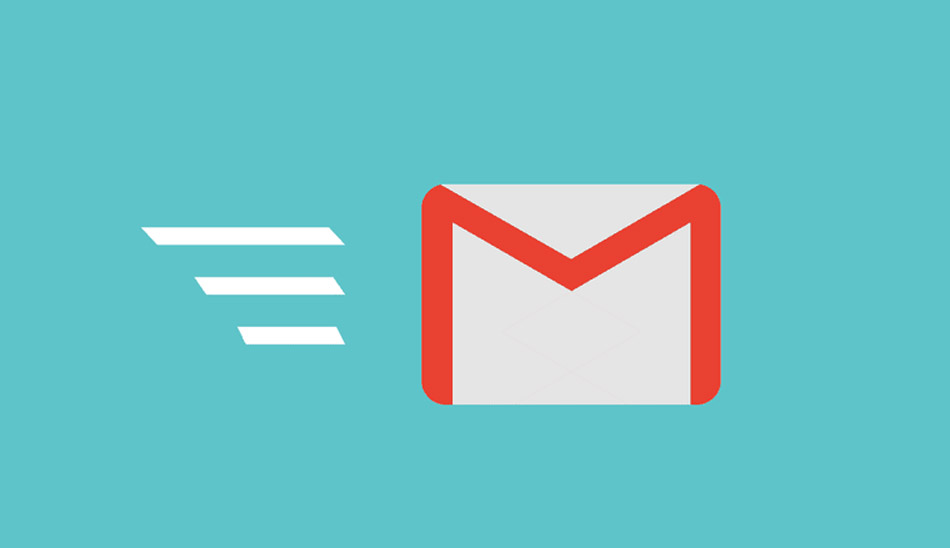
در این بخش میخواهیم مدیریت بر حافظه ذخیره سازی جیمیل را به کاربران آموزش بدهیم تا به شکل موثرتری بتوانند از این فضا استفاده کنند:
مرحله ۱: جیمیل را باز کنید
مرحله ۲: به قسمت پایین صفحه بروید و خواهید دید که میزان حافظه ذخیره سازی شما چقدر استفاده شده، و چقدر باقیمانده است.
گزینه «مدیریت» یا «Manage» را انتخاب کنید.
مرحله ۳: با کلیک کردن روی آن، به صفحهای به نام Drive Storage میروید.
در اینجا خواهید دید، از حافظه ذخیره سازی مورد استفاده شما،
چه حجمی مربوط به برنامههای مختلف بوده و در اصل این حافظه چگونه پر شده است.
مرحله ۴: روی «مشاهده جزئیات» یا «View Details» در زیر نمودار دایرهای شکل ضربه بزنید.
مرحله ۵: با انجام این کار، دقیقا میزان حافظه مورد استفاده در برنامههای گوگل درایو، جیمیل، فوتوز را مشاهده خواهید کرد.
مرحله ۶: گزینه «بیشتر بدانید» یا «Learn More» را انتخاب کنید.
مرحله ۷: این صفحه شما را به صفحهای به نام Google Drive Help هدایت میکند.
در آن صفحه دستورالعملهایی در مورد چگونگی مدیریت ذخیره سازی مشاهده خواهید کرد.
علامت ۸: اگر آیتمهای زیادی در سطل زباله شما وجود دارد، به drive.google.com بروید.
سپس روی سطل زباله در سمت چپ کلیک کنید.
روی «خالی کردن سطل زباله» یا «Empty Trash» کلیک کنید.
مطمئن شوید فایلی اضافی در سطل زباله باقی نمانده است.
مرحله ۹: در قسمت راهنمای گوگل درایو همچنین لینک زیر بخشی وجود دارد که گزینه Option 1: Clear Space است و به شما امکان میدهد تا ببینید کدام فایلها، فضای بیشتری را اشغال کردهاند.
با دیدن این لیست شما میتوانید تصمیم بگیرید که کدام فایلها را پاک کنید و یا کدام را نگه دارید.
مرحله ۱۰: اگر عکسهای شما حافظه ذخیرهسازی زیادی را اشغال کردهاند، به قسمت «اطلاعات بیشتر در مورد ذخیره عکس» در راهنمای Google Drive بروید.
شما به یک صفحه جدید هدایت میشوید که لینکهایی برای تنظیم کیفیت تصاویر ذخیره شده در اختیار شما قرار می دهد.
گام ۱۱: پوشههای اضافی در Trash و Spam را پاک کنید که فضای زیادی را اشغال کردهاند.
میوانید فقط ایمیلهای مهم را نگهداری کنید.

با طی کردن این مراحل میتوانید به راحتی فضای ذخیره سازی خود را مدیریت کنید.
فناوری فضای ابری در آیندهای نه چندان دور، بخش اعظمی از زندگی ما را فراخواهد گرفت.
در این مطلب دیدیم که حافظه ابری چیست و چه کاربردهایی دارد.